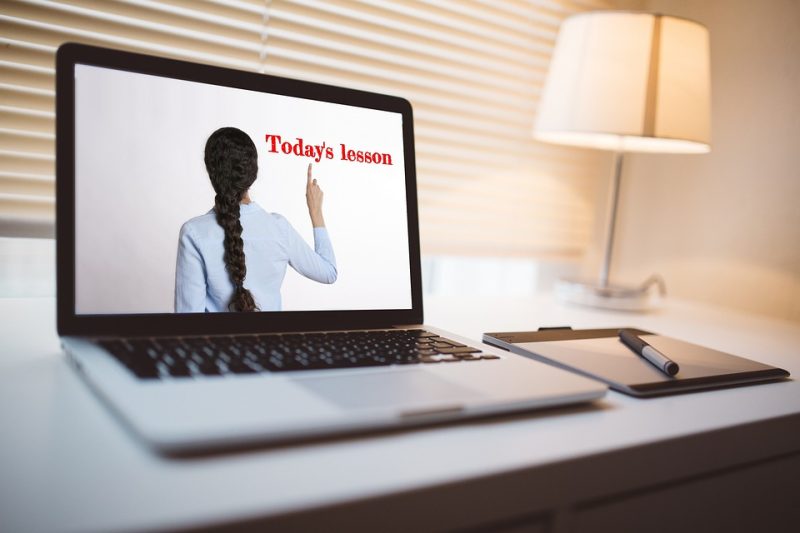Dalam era digital saat ini, video pembelajaran telah menjadi salah satu alat yang efektif untuk menyampaikan informasi dengan cara yang menarik dan interaktif. Animasi, sebagai elemen visual dinamis, dapat meningkatkan daya tarik video pembelajaran. Dengan menggunakan PowerPoint, platform yang umum digunakan di kalangan pendidik dan presenter, Anda dapat dengan mudah membuat video pembelajaran animasi yang kreatif dan informatif. Artikel ini akan membahas langkah-langkah cara membuat video pembelajaran animasi menggunakan PowerPoint.
1.Perencanaan dan Konten
Sebelum memulai proses pembuatan video, pertama-tama, tentukan tujuan video pembelajaran Anda dan siapa target audiensnya. Rencanakan konten yang akan disampaikan dan pilih topik yang relevan dengan materi pembelajaran. Pastikan pesan yang ingin Anda sampaikan jelas dan terstruktur.
2. Desain Slide
Buat desain slide yang bersih dan menarik. Pilih warna, font, dan layout yang konsisten dengan tema pembelajaran Anda. Pastikan setiap slide memiliki fokus utama yang mendukung pesan yang ingin disampaikan. PowerPoint menyediakan berbagai template dan desain slide yang dapat membantu Anda membuat tata letak yang menarik.
3. Tambahkan Konten Teks dan Multimedia
Masukkan konten teks yang relevan ke dalam setiap slide. Gunakan kalimat singkat dan poin-poin kunci untuk memudahkan pemahaman. Selain itu, tambahkan elemen multimedia seperti gambar, grafik, dan audio untuk mendukung materi pembelajaran. PowerPoint memungkinkan Anda menyisipkan berbagai jenis file multimedia.
4. Animasikan Objek-objek pada Slide
Inilah langkah kunci untuk membuat video pembelajaran animasi. PowerPoint menyediakan fitur animasi yang memungkinkan Anda memberikan efek gerakan pada objek-objek di slide. Pilih objek yang ingin Anda animasikan, lalu buka tab “Animasi” di menu PowerPoint. Pilih efek animasi yang sesuai, seperti animasi masuk, keluar, atau animasi pergerakan. Atur durasi dan efek animasi sesuai kebutuhan.
5. Transisi Antarslide
Tambahkan transisi antarslide untuk memberikan aliran yang mulus antara satu slide dengan slide berikutnya. Pilih transisi yang sesuai dengan gaya dan tema video pembelajaran Anda. Hindari penggunaan transisi yang terlalu mencolok agar fokus tetap pada konten pembelajaran.
Yuk ikut pelatihan bersertifikat 46JP dengan judul “Membuat Video Pembelajaran Animasi Menggunakan Powerpoint” fasilitas lengkap seperti materi pelatihan, e-sertifikat 46JP, dukungan penuh dari tim instruktur dan pengembangan laporan diri. Daftar Sekarang di link berikut https://online.e-guru.id/aff/40180/2924/checkout dapatkan diklat serta BONUS Aset Animasi Karakter Mau dibantu daftar? http://wa.me/6281904722773 atau 0819-0472-2773 (Admin Nana)

6. Gunakan Zoom untuk Detail Lebih Lanjut
PowerPoint menyediakan fitur Zoom yang memungkinkan Anda membuat navigasi yang mudah di dalam presentasi. Anda dapat menggunakan Zoom untuk membuat slide yang memberikan detail lebih lanjut atau sebagai sarana navigasi ke bagian tertentu dalam video.
7. Tambahkan Narasi atau Voiceover
Agar video pembelajaran lebih informatif, pertimbangkan untuk menambahkan narasi atau voiceover. Anda dapat merekam suara Anda sendiri menggunakan mikrofon atau menggunakan layanan perekam suara eksternal. PowerPoint memungkinkan Anda menyisipkan file suara pada setiap slide.
8. Rekam Presentasi sebagai Video
Setelah selesai merancang presentasi dan menambahkan semua elemen yang dibutuhkan, saatnya untuk merekam presentasi sebagai video. Buka tab “File” di PowerPoint, pilih “Ekspor”, dan kemudian klik “Buat Video”. Pilih pengaturan video, seperti resolusi dan format, lalu klik “Simpan”. PowerPoint akan membuat video berdasarkan presentasi Anda.
9. Uji Coba dan Koreksi
Sebelum membagikan video pembelajaran Anda, uji coba secara menyeluruh. Periksa apakah animasi berfungsi dengan baik, suara terdengar jelas, dan semua elemen multimedia ditampilkan dengan benar. Koreksi setiap kesalahan atau ketidaksempurnaan yang Anda temui.
10. Bagikan dan Evaluasi
Setelah yakin bahwa video pembelajaran Anda sudah sempurna, bagikan kepada target audiens Anda. Anda dapat mengunggahnya ke platform pembelajaran daring, situs web, atau menyimpannya di media penyimpanan yang dapat diakses oleh siswa. Selanjutnya, minta umpan balik dari siswa atau peserta untuk meningkatkan kualitas video pembelajaran Anda di masa mendatang.
Membuat video pembelajaran animasi menggunakan PowerPoint dapat menjadi cara yang efektif untuk menyampaikan materi pembelajaran dengan cara yang menarik dan dinamis. Dengan mengikuti langkah-langkah di atas, Anda dapat membuat video pembelajaran yang profesional dan memberikan pengalaman pembelajaran yang lebih menyenangkan bagi siswa atau peserta. Jangan ragu untuk eksplorasi lebih lanjut fitur-fitur PowerPoint yang ada untuk meningkatkan kreativitas dan kualitas video pembelajaran Anda.
Yuk ikut Pelatihan 46JP “Membuat Video Pembelajaran Animasi Menggunakan Powerpoint”
- Tanggal: 3-11 Februari 2024
- Tempat: Melalui Zoom Meeting dan Telegram
- Jam: 19.00WIB-Selesai
- Narasumber :
1. Maskur Alfaqih, S.Pd
2. Sabri Mulya Hawari, S.Pd.
Pembagian Materi Pada Pelatihan Membuat Video Pembelajaran Animasi Menggunakan Powerpoint:
- Pengenalan Video pembelajaran animasi dan penyiapan materi pembelajaran.
- Desain Layout powerpoint, menambahkan kartun GIF dan materi.
- Merekam teks materi pembelajaran.
- Finishing dan mengubah menjadi video.
Fasilitas Pelatihan:
Kami memiliki paket pelatihan yang kaya dan beragam yang mencakup berbagai topik menarik. Beberapa fasilitas tersebut adalah:
- Materi Pelatihan
- E-sertifikat 46 JP Bernama
- Full Support dari Tim Instruktur
- Laporan Pengembangan Diri
- Berbagi Praktik Baik
Bonus Fasilitas
Asset Animasi Karakter
“Bagaimana Cara Mendaftar?
Yuk ikut pelatihan bersertifikat 46JP dengan judul “Membuat Video Pembelajaran Animasi Menggunakan Powerpoint” fasilitas lengkap seperti materi pelatihan, e-sertifikat 46JP, dukungan penuh dari tim instruktur dan pengembangan laporan diri. Daftar Sekarang di link berikut https://online.e-guru.id/aff/40180/2924/checkout dapatkan diklat serta BONUS Aset Animasi Karakter Mau dibantu daftar? http://wa.me/6281904722773 atau 0819-0472-2773 (Admin Nana)

Segera daftar sebelum 2 Februari 2024
Untuk update informasi terbaru mengenai guru dan pendidikan simak selengkapnya di Literasi Guru Indonesia. Mari bergabung di Grup Telegram , cara KLIK LINK INI kemudian ‘join’.
Tingkatkan Literasi, Info Pendidikan dan Diklat Bersertifikat 32JP gratis melalui Channel telegram “Info Free Diklat” link berikut https://t.me/infofreediklat32JP